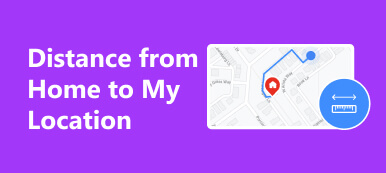“Ik ben net mijn iPhone kwijtgeraakt op weg naar huis, hoe kan ik dat ook doen zoek mijn apparaat en mijn iPhone terugkrijgen?”
Tegenwoordig kan iedereen niet meer zonder zijn digitale apparaten. Volgens ons onderzoek checken mensen hun telefoon gemiddeld meer dan twintig keer per dag. Het is logisch dat ze er alles aan doen om het verloren apparaat terug te krijgen. Daarom introduceerden de fabrikanten de functionaliteiten om klanten te helpen hun apparaten te lokaliseren.
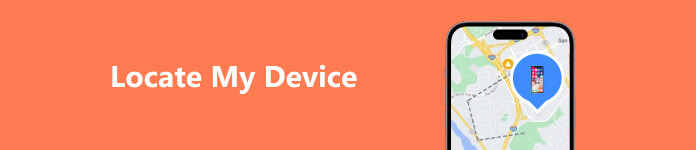
- Deel 1. Hoe u uw iPhone/Mac kunt lokaliseren
- Deel 2. Hoe u uw Android-telefoon kunt lokaliseren
- Deel 3. Hoe u een pc kunt lokaliseren
- Deel 4. Veelgestelde vragen over het lokaliseren van mijn apparaat
Deel 1. Hoe u uw iPhone/Mac kunt lokaliseren
De eenvoudigste manier om een iPhone of MacBook te vinden is de Zoek mijn-functie van Apple. Het markeert Apple-apparaten op een kaart via Apple ID. Er zijn echter mogelijkheden om Zoek mijn te gebruiken om uw apparaat te lokaliseren:
- 1. U moet de Apple ID en het wachtwoord onthouden die aan het verloren apparaat zijn gekoppeld.
- 2. U hebt de functie Zoek mijn op uw iPhone of MacBook ingesteld en ingeschakeld.
- 3. Uw apparaat moet online zijn. Anders kunt u alleen de laatst bekende locatie krijgen.
Er zijn twee methoden om uw iPhone of MacBook te lokaliseren met de functie Zoek mijn:
Hoe u uw iPhone/Mac kunt lokaliseren in Zoek mijn app

Stap 1 Voer de Zoek mijn-app uit op een andere iPhone of Mac-computer.
Stap 2 Ga naar uw Apparaten tabblad onderaan en kies uw ontbrekende iPhone of Mac in de lijst. Als u de naam van uw apparaat niet kunt vinden, tikt u op het +-pictogram en voert u uw Apple ID en wachtwoord in.
Stap 3 Dan krijg je verschillende opties:
Geluid afspelen: Zodra u op tikt Geluid afspelen knop, maakt uw apparaat een geluid en helpt u uw iPhone snel te lokaliseren.
Bereiding: Als u op drukt BereidingZoek mijn toont u de route vanaf uw huidige locatie naar het ontbrekende apparaat.
Markeer als verloren: deze optie wordt gebruikt om de verloren-modus op uw verloren apparaat in te schakelen.
Wis dit apparaat: Om uw iPhone te wissen nadat u deze heeft gevonden, tikt u op Wis dit apparaat.
Hoe u uw iPhone/Mac in een browser kunt lokaliseren
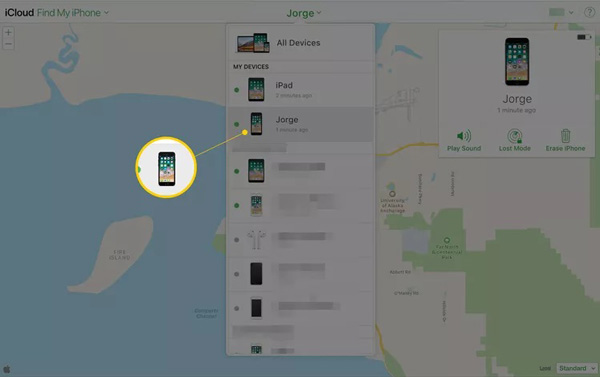
Stap 1 Bezoek de iCloud-website in een webbrowser en log in op uw iCloud-account.
Tip: Als u tweefactorauthenticatie hebt ingeschakeld, voert u de verificatiecode in.
Stap 2 Kies Find My iPhone, Zoek mijn iPad, of een relatieve optie.
Stap 3 Trek de All Device menu en kies uw ontbrekende apparaat in de lijst. Als deze online is, staat uw iPhone of iPad op de kaart.
Stap 4 Nu kunt u klikken op Geluid afspelen Om geluid af te spelen op uw verloren apparaat, drukt u op Wissen van de iPhone om alle gegevens op uw apparaat te wissen, of schakel de Verloren modus.
Deel 2. Hoe u uw Android-telefoon kunt lokaliseren
Net als Apple Find My heeft Google de Find My Device-service uitgebracht waarmee Android-gebruikers de locatie van hun apparaten in verschillende situaties kunnen vinden. Natuurlijk zijn er mogelijkheden om uw Android-telefoon te lokaliseren met Google Find My Device:
- 1. U hebt Zoek mijn apparaat ingeschakeld op uw Android-telefoon.
- 2. U bent op uw telefoon ingelogd op uw Google-account.
- 3. Zorg ervoor dat wifi of mobiele data is ingeschakeld.
- 4. U hebt Locatievoorzieningen op uw apparaat ingeschakeld en Google Play toegang gegeven tot uw locatie.
Als uw apparaat aan deze vereisten voldoet, volgt u de onderstaande methoden om uw Android-telefoon te lokaliseren:
Hoe u een Android-telefoon in een browser kunt vinden

Stap 1 Open een webbrowser, ga naar https://www.google.com/android/find en log in op het Google-account dat aan uw Android-telefoon is gekoppeld.
Stap 2 Als u meerdere Android-apparaten heeft, selecteert u het ontbrekende apparaat linksboven in het scherm. Vervolgens zal Find My Device uw Android-telefoon automatisch op de kaart lokaliseren.
Stap 3 Hier kunt u door te klikken een geluid op uw apparaat afspelen Geluid afspelen, vergrendel je telefoon door op te drukken Beveiligd apparaatof reset uw telefoon door op te drukken Erase Device.
Hoe u uw Android-apparaat kunt lokaliseren in de app Zoek mijn apparaat
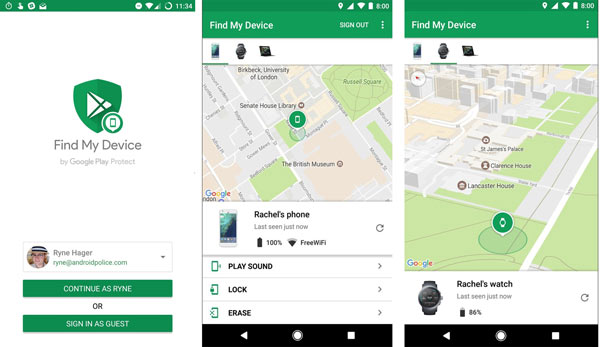
Stap 1 Voer de app Vind mijn apparaat uit op de Android-telefoon van uw vriend en log in op uw Google-account dat aan uw Android-apparaat is gekoppeld.
Stap 2 Kies vervolgens het ontbrekende apparaat bovenaan het scherm. Vervolgens zal Find My Device uw apparaat onmiddellijk lokaliseren.
Stap 3 Nu kun je tikken op Geluid afspelen, Slotof Wissen volgens uw behoefte.
Deel 3. Hoe u een pc kunt lokaliseren
Op Windows 11/10 heeft Microsoft de functie Find My Device aan pc's toegevoegd. U kunt deze functie inschakelen onder de Privacy & Beveiliging sectie over de Instellingen paneel op Windows 10 of de Update en beveiliging sectie op het paneel Instellingen in Windows 11. Volg de onderstaande stappen om de locatie van een pc te vinden:
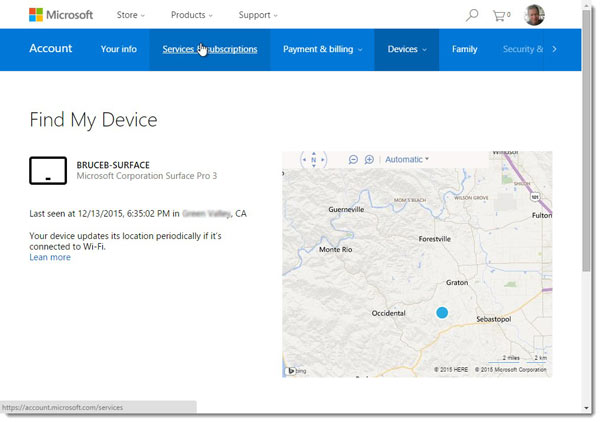
Stap 1 Ga in een browser naar https://account.microsoft.com/devices.
Stap 2 Log in met uw Microsoft-account dat u op de ontbrekende pc gebruikt, kies het apparaat en klik Find My Device.
Stap 3 Vervolgens vindt u de locatie van uw pc op de kaart.
Note: Als u uw gegevens op de ontbrekende pc wilt beschermen, selecteert u Slot en dan raken Volgende wanneer u de locatie van uw apparaat op de kaart vindt.
Aanbevelen: Beste iPhone-locatiespoofer

Om te voorkomen dat merken, marketeers en anderen de locatie van uw apparaat kunnen achterhalen, kunt u een locatiespoofer-app voor uw iPhone of iPad gebruiken. Apeaksoft iPhone-locatiewisselaar is een van de beste locatieveranderende software voor iOS-apparaten.

4,000,000 + downloads
Wijzig de iPhone-locatie zonder één stap te verplaatsen.
Maak virtuele routes met meerdere modi.
Gemakkelijk en veilig te gebruiken.
Ondersteuning van een breed scala aan iOS-apparaten.
Deel 4. Veelgestelde vragen over het lokaliseren van mijn apparaat
Kan ik een apparaat lokaliseren?
Ja, u kunt elk apparaat lokaliseren als u het pand tegenkomt, zoals het inschakelen van de Find My iPhone of Zoek mijn apparaat-functie.
Waarom kan ik mijn telefoon niet vinden en mijn apparaat niet bereiken?
Als uw apparaat offline is, kunt u alleen de laatst beschikbare locatie ophalen. Bovendien kunt u uw telefoon niet vinden als de functie Vind mijn apparaat is uitgeschakeld.
Wat betekent het als er voor een apparaat geen locatie is gevonden?
Geen locatie gevonden betekent dat de andere persoon zijn of haar locatie niet meer met u deelt, of u van de deellijst heeft verwijderd.
Conclusie
Deze gids heeft je verteld hoe je dat moet doen zoek uw apparaten waaronder iPhones, iPad, MacBook, Android-telefoons en pc's. Zodra u uw apparaat bent kwijtgeraakt, kunt u onze stappen volgen om uw apparaat snel terug te krijgen. Als u nog andere vragen heeft over dit onderwerp, kunt u deze onder deze top opschrijven.